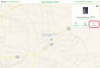左下隅にある[スタート]ボタンをクリックし、[コントロールパネル]を選択して、コントロールパネルにアクセスします。 XP ユーザーは[地域と言語のオプション]をクリックする必要があり、Windows 7とVistaのユーザーは[時計、言語、 領域。"
Windows XPユーザーの場合は、[言語]タブと[詳細]ボタンをクリックしてから、[追加]ボタンをクリックします。 新しいウィンドウで、[United States – International]を選択し、[OK]、[Apply]の順にクリックします。
Windows 7およびVistaのユーザーは、[キーボードの変更]をクリックします。 新しいウィンドウで、[キーボードの変更]ボタンをクリックし、[ユナイテッド]を追加します States – International」キーボードをクリックし、「OK」をクリックします。次に、「DefaultInputLanguages」から「UnitedStatesInternational」を選択します。 ドロップダウンメニュー。
スペイン語のアクセントを作成するには、句読点の後に目的の文字を使用します。 たとえば、「á」と入力する場合は、アポストロフィを入力してから文字「a」を入力します。 「é」には、アポストロフィを入力してから、文字「e」を入力します。 式(アポストロフィ+文字)はすべての母音で同じです。 「ñ」の場合は、「〜」と入力してから「n」と入力します。 「ü」には、引用符と文字「u」を入力します。
スペイン語でアクセント付き母音を入力するには、「オプション」、文字「e」、および目的の母音を入力します。 たとえば、「ó」を作成するには、「Option」と文字「e」を同時に入力してから、文字「o」を入力します。 残りの母音は同じ式を使用します。
「ñ」と入力するには、「Option」と「n」を同時に押してから、もう一度「n」キーを押します。
「ü」文字を作成するには、「Option」と文字「u」を同時に押してから、もう一度「u」を押します。
Windowsユーザーの場合、キーボードを再構成したくない場合は、スペイン語のアクセントを作成するために使用できる4桁のコードのリストについて、この記事の「リソース」セクションを参照してください。 これらのコードを使用してキーボード設定を再構成することは避けたくなるかもしれませんが、各文字のコードを使用するのは非常に面倒な場合があります。
Macユーザーの方は、必ず「Option」キーと2文字の最初の文字を同時に押し、両方のキーを離してから最後の文字を押してください。